Das Geheimnis großartiger Audioaufnahmen ist doch nicht alles. Alles, was Sie tun müssen, ist, in einer guten akustischen Umgebung aufzunehmen, ein anständiges Mikrofon zu verwenden, die Aufnahmepegel richtig einzustellen und das Mikrofon in der richtigen Entfernung und im richtigen Winkel aufzustellen.
Sicher, Sie müssen einige Nachforschungen anstellen, was die richtige Methodik ist, aber der Punkt ist, dass gute Aufnahmen zum Zeitpunkt der Aufnahme stattfinden. Sobald Sie anfangen müssen, Dinge in der Post zu reparieren, werden Sie in eine Welt der Verletzungen geraten.
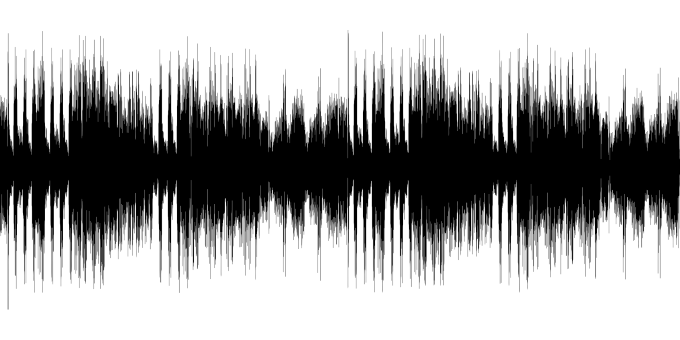
Abgesehen davon wird auch die beste Audioaufnahme einige Unvollkommenheiten aufweisen, die herausgearbeitet werden müssen. Am häufigsten sind Hintergrundgeräusche. Vielleicht ist da zum Beispiel ein Summen von einer Klimaanlage. Glücklicherweise ist dies in den meisten Fällen recht einfach mit dem kostenlosen und Open Source-Audio-Editor zu beheben. 0
Entfernen von Hintergrundgeräuschen mit Beherrschung
Sie können entweder direkt loslegen Nehmen Sie eine Aufnahme mit Audacity auf oder importieren Sie eine Audiodatei. In beiden Fällen sollte beim Laden von Audio in Audacity etwa Folgendes angezeigt werden:
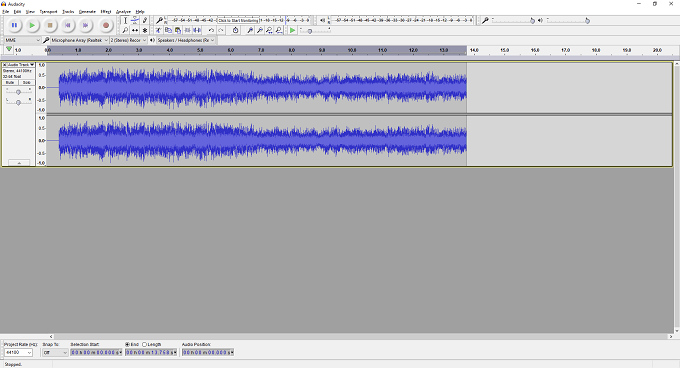
Wählen Sie nun auf der Timeline einen Bereich mit Hintergrundsound aus.
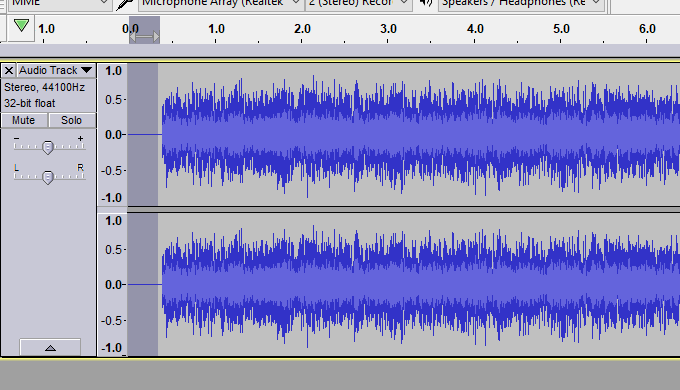
Jetzt Klicken Sie auf "Effekt"und dann auf "Rauschunterdrückung"
In_content_1 all: [300x250] / dfp: [640x360]->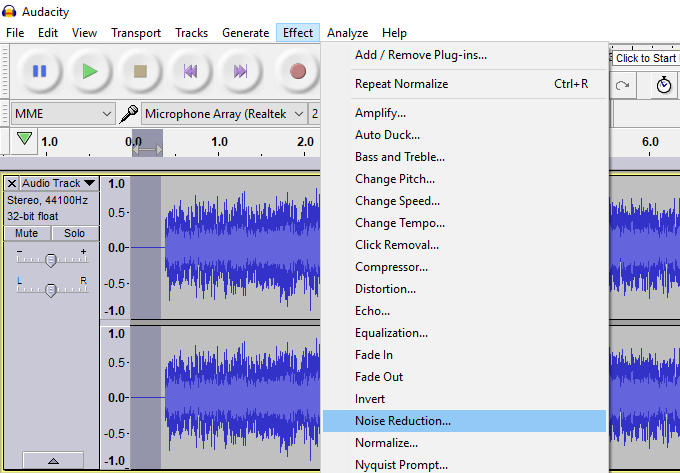
Nun öffnet sich dieses Fenster up.
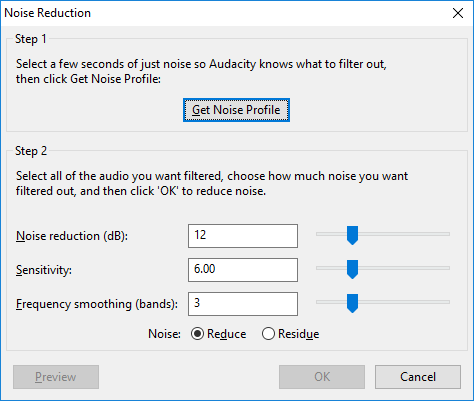
Klicken Sie einfach auf „Geräuschprofil abrufen“
Damit kehren Sie zum Hauptfenster zurück. Wählen Sie nun die gesamte Aufnahme aus.Klicken Sie anschließend auf „Effekt“und dann auf „Rauschunterdrückung“.
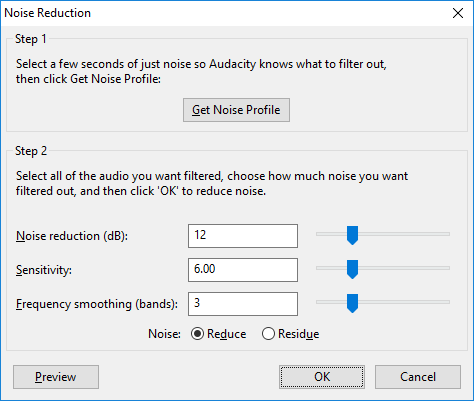
Klicken Sie diesmal einfach auf " OK ". Die Standardeinstellungen sind für die meisten Aufnahmen in Ordnung. Wenn Sie Feinabstimmungen vornehmen möchten, können Sie die Vorschau-Schaltfläche verwenden, um zu sehen, wie sich die einzelnen Einstellungen auf die Dinge auswirken.
Ihre Aufnahme sollte jetzt viel sauberer klingen. Sie müssen diese entfernen, indem Sie diesen Abschnitt der Aufnahme auswählen und die Tastenkombination Strg + Iverwenden, um sie durch asilence zu ersetzen. Jetzt sollte Ihre Aufnahme viel professioneller klingen!